- Mwandishi Abigail Brown [email protected].
- Public 2023-12-17 07:02.
- Mwisho uliobadilishwa 2025-01-24 12:25.
Unachotakiwa Kujua
- File Explorer: > chagua mshale wa juu (kuelekea kushoto) > bofya kulia OneDrive > Mipangilio> Akaunti > Chagua folda.
- Programu yaOneDrive: Chagua folda ili kuonyesha faili zote > zilizochaguliwa ili kuchungulia au kupakua.
Makala haya yanafafanua jinsi ya kutumia OneDrive kwenye Windows 10, kwa kuzungusha kati ya File Explorer na programu ya OneDrive Windows Store.
Kujipanga Ukitumia Kichunguzi Faili
Huenda ikawa mshangao kwamba huhitaji kuweka faili zako zote za OneDrive kwenye diski yako kuu. Kwa kweli, unaweza kuacha nyingi kama unavyotaka kwenye wingu (seva za Microsoft) na kupakua faili tu kama inahitajika. Hilo litakuwa muhimu hasa ikiwa unatumia kompyuta kibao iliyo na hifadhi ndogo.
Ili kuamua ni faili gani ungependa kuhifadhi kwenye diski yako kuu, na zile unazotaka kuziacha kwenye wingu:
-
Fungua Kichunguzi Faili.
Bonyeza Shinda+E ili kufungua dirisha la Kichunguzi cha Faili kwa haraka.

Image -
Chagua kishale kinachoangalia juu kwenye sehemu ya kulia ya upau wa kazi.

Image -
Bofya-kulia OneDrive katika kidirisha cha kushoto au katika sehemu kuu ya dirisha.

Image -
Chagua Mipangilio.

Image -
Katika dirisha linalofunguliwa hakikisha kuwa kichupo cha Akaunti kimechaguliwa na uchague kitufe cha Chagua folda.

Image - Bado dirisha lingine litafunguliwa ambalo litaorodhesha folda zote ulizo nazo kwenye OneDrive. Batilisha uteuzi kwa zile ambazo hutaki zihifadhiwe kwenye diski yako kuu, bofya Sawa, na OneDrive itakufutia kiotomatiki. Kumbuka tu unazifuta kutoka kwa Kompyuta yako. Faili zitasalia katika wingu zinazopatikana kupakuliwa wakati wowote.
Hiyo ndiyo tu inahitajika kutengeneza nafasi kwenye diski yako kuu huku ukiendelea kuhifadhi faili zako katika OneDrive.
Inakosa Kichunguzi Faili
Kipengele kikuu kinachokosekana katika toleo la File Explorer la OneDrive ni uwezo wa kuona folda ambazo hazijapakuliwa kwenye diski kuu ya eneo lako. Ikiwa unatumia OneDrive bila marekebisho yoyote basi huenda una seti yako yote ya faili za OneDrive zilizohifadhiwa ndani.
Si lazima ufanye hivyo, hata hivyo. Ni rahisi sana kuacha baadhi ya faili kwenye wingu na tu maudhui muhimu zaidi kwenye Kompyuta yako. Shida ni kwamba huna njia ya kuona kile ambacho hakiko kwenye gari lako ngumu kupitia File Explorer. Kulikuwa na kipengele kama hicho kinachoitwa vishikilia nafasi, na Microsoft hivi majuzi ilithibitisha kwamba kipengele hicho kitarudi kama Usawazishaji wa On-Demand uliotajwa hapo juu. Kipengele kipya kitakusaidia kutofautisha kati ya faili kwenye diski yako kuu na faili zilizohifadhiwa katika wingu.
Hadi wakati huo, unaweza kutumia programu ya Duka la Windows la OneDrive. Inakuruhusu kuona maudhui yako yote ya OneDrive ikijumuisha faili ambazo haziko kwenye diski yako kuu.
Si suluhu kamili, lakini inafanya kazi na kwa maoni yetu ni rahisi zaidi kushughulikia kuliko kubadilisha File Explorer na OneDrive.com.
Programu ya Duka la Microsoft
Kwa kuwa sasa una faili ambazo huhitaji kutoka kwa njia yako, utahitaji programu ya OneDrive ya Windows 10 ili kuzitazama tena kwa urahisi.
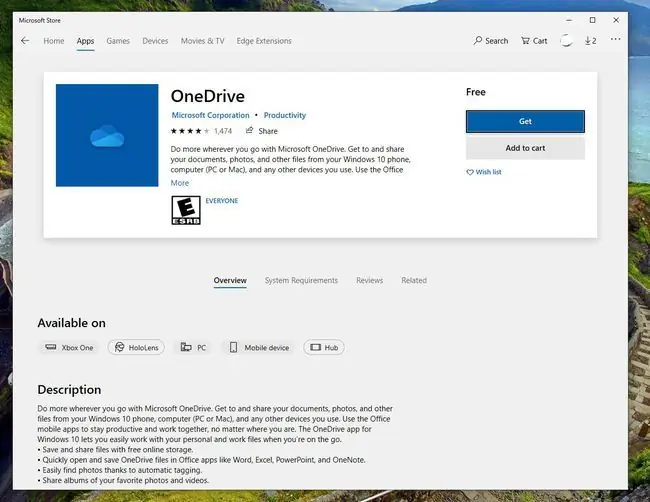
Baada ya kupakua programu kutoka kwa duka la programu na kuingia, utaona faili na folda zako zote zilizohifadhiwa kwenye OneDrive. Ukibofya au kugonga kwenye folda itafunguliwa ili kuonyesha faili zako zote. Bofya faili mahususi na itakuonyesha onyesho lake la kuchungulia (ikiwa ni picha) au pakua faili hiyo na kuifungua katika programu inayofaa kama vile Microsoft Word au kisoma PDF.
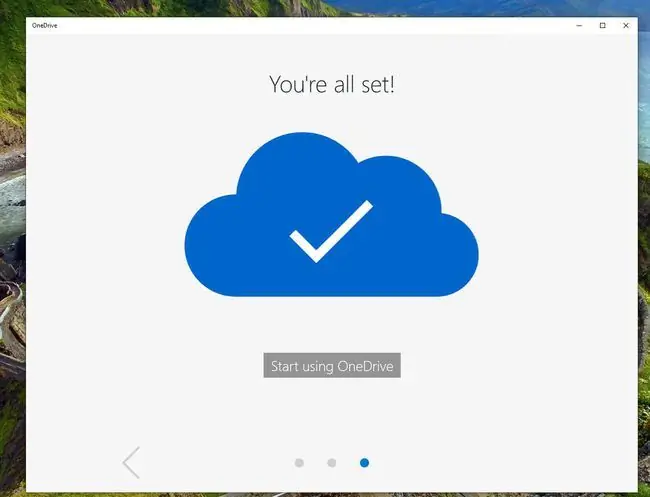
Faili zinapopakuliwa kiotomatiki huwekwa kwenye folda ya muda. Ili kuipakua hadi mahali pa kudumu zaidi, chagua faili kisha ubofye aikoni ya upakuaji (kishale kinachoelekeza chini) katika sehemu ya juu kulia. Ikiwa ungependa kuona maelezo ya faili badala ya kuipakua, bofya kulia na uchague Maelezo
Upande wa kushoto wa programu kuna aikoni kadhaa. Hapo juu kuna ikoni ya utafutaji ya kutafuta faili, chini ya hiyo ni picha ya akaunti yako ya mtumiaji, kisha una ikoni ya hati ambapo unaweza kuona mkusanyiko wako wote wa faili. Kisha una aikoni ya kamera, ambayo inaonyesha picha zako zote katika OneDrive kwa njia sawa na kile unachokiona kwenye tovuti. Unaweza pia kuchagua kutazama Albamu zako katika sehemu hii ikijumuisha zile zilizoundwa kiotomatiki na OneDrive.
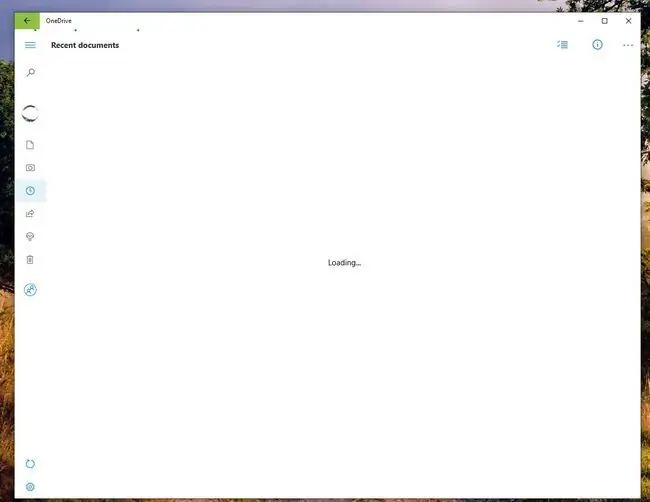
Kushuka chini upande wa kushoto utaona pia sehemu ya hati za hivi majuzi na mwonekano wa ni faili gani kati ya faili zako zimeshirikiwa na wengine.
Zaidi kwa Windows 10 OneDrive App
Hizo ndizo kanuni za msingi za kutazama faili ukitumia programu ya Windows 10 OneDrive. Kuna mengi zaidi kwenye programu ikijumuisha upakiaji wa kuburuta na kudondosha faili, uwezo wa kuunda folda mpya na njia ya kuunda albamu mpya za picha.
Ni programu nzuri na inayosaidia kikamilifu OneDrive katika File Explorer.






